Nội dung
Hướng dẫn cài đặt Docker trên Ubuntu 22.04 với 4 bước đơn giản
Giới thiệu
Docker là một dự án mã nguồn mở giúp tự động triển khai các ứng dụng Linux vào trong các container ảo hóa. Docker cung cấp một lớp trừu tượng và tự động ảo hóa dựa trên Linux. Docker sử dụng những tài nguyên cô lập của Linux như cgroups, kernel, quản lý tệp để cho phép các container chạy độc lập bên trong một thực thể Linux.
Các thay đổi được lưu trữ trong các Docker image, các lớp tệp hệ thống được tạo ra và lưu lại dựa theo từng lớp (layer). Điều này giúp cho Docker Image giảm dung lượng đáng kể so với máy ảo (VM).
Các ứng dụng muốn chạy bằng Docker phải là ứng dụng chạy được trên Linux. Gần đây, Docker có hỗ trợ thêm việc chạy ứng dụng Windows trong các Windows container.
Các thành phần chính của Docker
- Docker Engine: dùng để tạo ra Docker image và chạy Docker container.
- Docker Hub: dịch vụ lưu trữ giúp chứa các Docker image.
- Docker Machine: tạo ra các Docker engine trên máy chủ.
- Docker Compose: chạy ứng dụng bằng cách định nghĩa cấu hình các Docker container thông qua tệp cấu hình
- Docker image: một dạng tập hợp các tệp của ứng dụng, được tạo ra bởi Docker engine. Nội dung của các Docker image sẽ không bị thay đổi khi di chuyển. Docker image được dùng để chạy các Docker container.
- Docker container: một dạng runtime của các Docker image, dùng để làm môi trường chạy ứng dụng.
Hướng dẫn cài đặt
Bước 1: Cập nhật hệ thống
Các bạn tiến hành cập nhật các gói (package) đã được cài đặt trên hệ thống Ubuntu bằng lệnh:
sudo apt update -y && apt upgrade -y
Bước 2: Cài đặt Docker
Để cài đặt bản Docker mới nhất, các bạn nên cài đặt trực tiếp từ kho lưu trữ của Docker.
- Cài đặt một số gói cho phép sử dụng HTTPS.
sudo apt install apt-transport-https ca-certificates curl software-properties-common
- Thêm khóa GPG của kho lưu trữ Docker.
curl -fsSL https://download.docker.com/linux/ubuntu/gpg | sudo gpg --dearmor -o /usr/share/keyrings/docker-archive-keyring.gpg
- Bây giờ hãy thêm kho lưu trữ Docker của Ubuntu 22.04 ( jammy) vào các apt sources.
echo "deb [arch=$(dpkg --print-architecture) signed-by=/usr/share/keyrings/docker-archive-keyring.gpg] https://download.docker.com/linux/ubuntu $(lsb_release -cs) stable" | sudo tee /etc/apt/sources.list.d/docker.list > /dev/null
- Cập nhật packages và thiết lập để cài đặt Docker từ kho lưu trữ chính thức.
sudo apt update
sudo apt-cache policy docker-ce
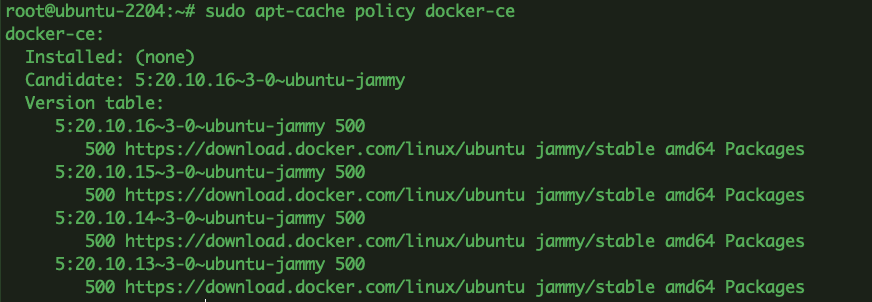
- Cài đặt Docker
sudo apt install docker-ce -y
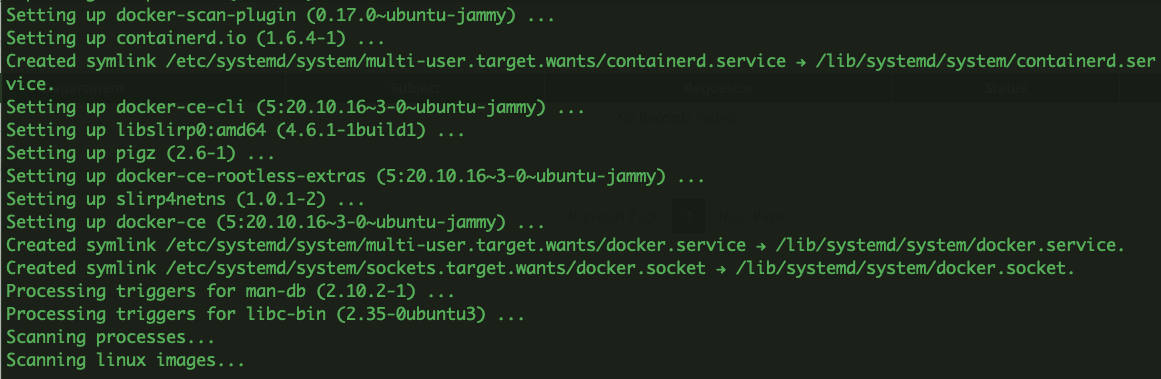
- Kiểm tra trạng thái của Docker
sudo systemctl status docker
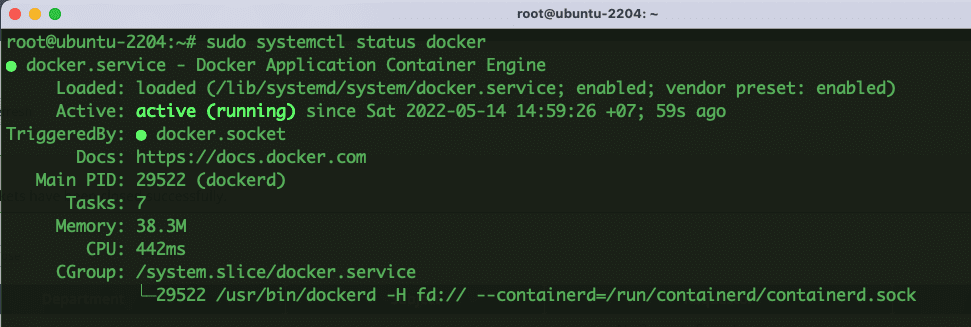
Bước 3: Cấu hình quyền Sudo cho user sử dụng Docker
Các Docker yêu cầu chỉ được thực thi với tư cách người dùng root theo mặc định. Do đó nếu các bạn sử dụng các user khác thì cần phải thêm user đó vào nhóm Docker thì mới có quyền thao tác.
sudo usermod -aG docker username (Nhớ thay username bằng user của bạn)
Bước 4: Sử dụng lệnh Docker
- Để xem các thông tin về Docker
docker info
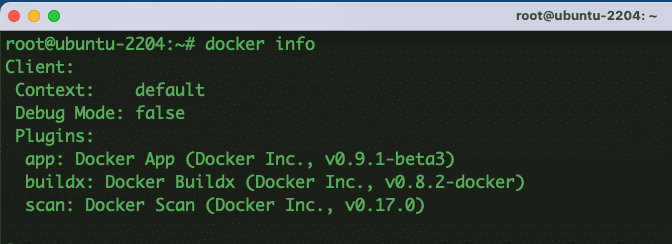
- Tải xuống Docker Images
docker run hello-world
Nếu kết quả nhận được tương tự như bên dưới thì bạn có thể truy cập và tải xuống images từ Docker Hub.
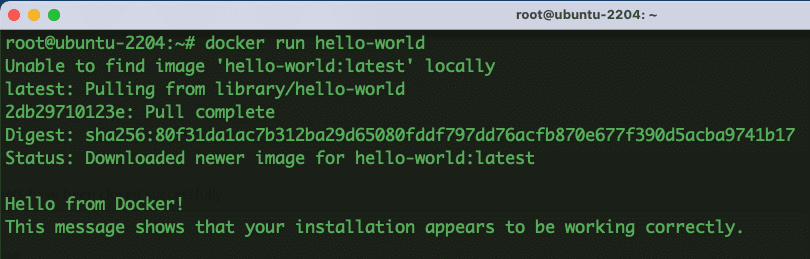
Chạy lệnh dưới đây để xem các hình ảnh đã tải xuống.
docker images

Ở bài này mình chỉ giới thiệu đến các bạn sơ bộ một vài lệnh thông dụng, ở các bài viết tới mình sẽ hướng dẫn cụ thể hơn các lệnh phổ biến trên Docker nhé.
Như vậy, mình đã hướng dẫn các bạn cài đặt Docker trên Ubuntu 22.04 hoàn tất. Hy vọng bài viết sẽ giúp ích cho các bạn, và chúc các bạn thực hiện thành công.
Các bạn có thể tham khảo thêm các hướng dẫn sử dụng khác tại link bên dưới:
Nếu các bạn cần hỗ trợ các bạn có thể liên hệ bộ phận hỗ trợ theo các cách bên dưới:
- Hotline 247: 028 888 24768 (Ext 0)
- Ticket/Email: Bạn dùng email đăng ký dịch vụ gửi trực tiếp về: support@azdigi.com.

